IE瀏覽器「我的最愛」匯入、匯出應用
相信很多人都有蒐集網頁到我的最愛習慣,但是如果遇到電腦重灌的話,你存取的
「我的最愛」就會不見捆擾。
而以下的方法就可以利用IE瀏覽器的功能幫助你做「我的最愛」的備份...
匯出
首先開啟瀏覽器,開啟後,選「檔案」→「匯入和匯出」選項
之後跳出「匯入/會出設定」視窗,選擇「匯出到檔案」按下一步
按下下一步後,在跳出次項的選擇,這裡詢問你要匯出什麼項目?....將「我的最愛」這項打"勾",之後按下一步
按下一步後,選擇你要匯出「我的最愛」或其中的某個資料夾,選擇好之後,按下一步
之後選擇你要將匯出的「我的最愛」檔案,存在哪裡,選好後,按確定
然後可以看到你匯出的路徑位置,按下「匯出」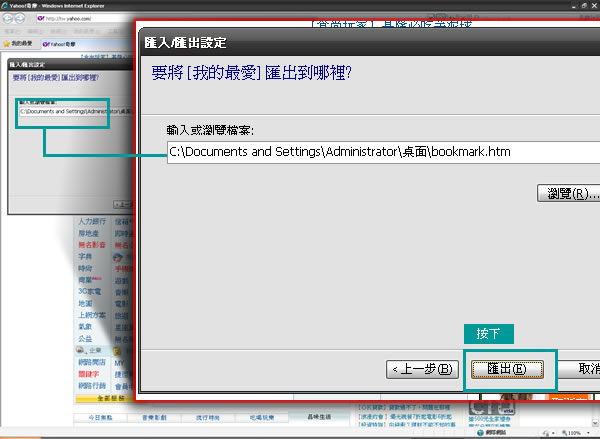
按下「匯出」後,到你剛剛存取的位置,找到你存取的檔案,這裡都是用「htm」的格式儲存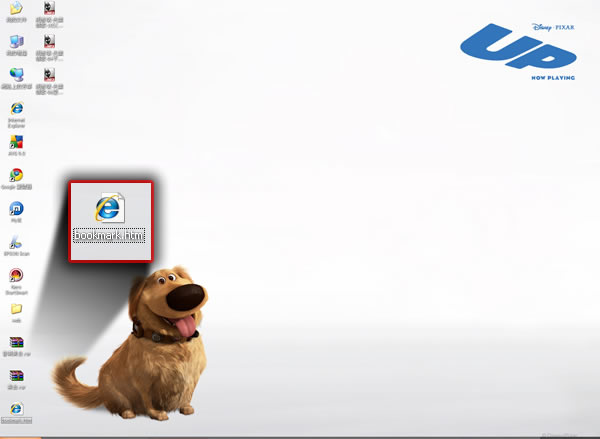
而儲存出來的htm檔案就是「我的最愛」資料夾的內容。
而有匯出,當然就有匯入囉!請往下看匯入的操作方法...
匯入
首先開啟瀏覽器,選擇「檔案」→「匯入和匯出」
之後跳出「匯入/匯出設定」的視窗,選擇「從檔案匯入」這項,按下一步
按下一步後,對話視窗詢問你要匯入什麼項目,這裡將「我的最愛」打"勾",按下一步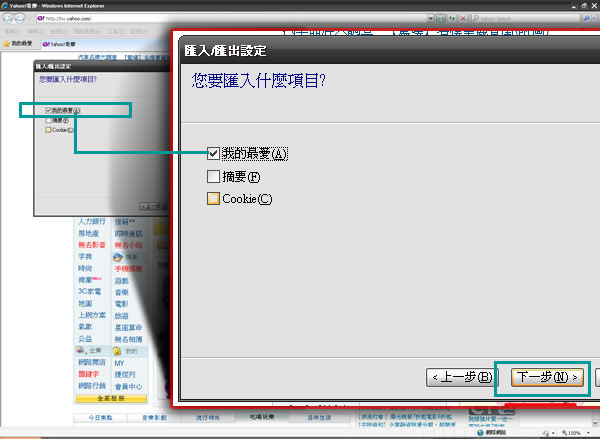
按下一步後,這裡的對話視窗詢問你,要從哪裡匯入「我的最愛」,請選擇你要匯入的檔案後按確定
之後選擇你要匯入「我的最愛」的那個資料夾或特定位置,選擇好後,按「匯入」
按下「匯入」之後再回到瀏覽器的「我的最愛」,就會看到剛剛匯入的檔案內容了。
全站熱搜


 留言列表
留言列表
